みなさん、こんにちは。いまは週刊アスキーの吉田でございます。Macユーザーのみなさま、お待たせしました!今日からは、Macでnasneなどのハードディスクレコーダーを活用できるようになりますよ。ピクセラ(株)がDTCP-IT対応の視聴アプリ「StationTV Link」をリリースしました。
すでにWindows版はリリースされていましたが、Macの場合はOS側の対応がきちんと整備されていないこともあり、これまでもDTCP-IT対応のアプリは数えるほどしかありませんでした。Macでテレビというと、ここ数年はピクセラ頼みのところがありましたが、またしても同社がMacユーザーの夢を叶えてくれました。猛烈に感謝したいところです。
発売日は4月10日でダウンロード販売のみとなり、Amazon.co.j、DMM.com、Vector PC Shopなどのダウンロード版アプリの販売サイトで入手できます。価格は税込みで3000円です。
あと注意したいのが対応機器です、Mac ProやMac miniなどの外付けディスプレー必須の機種では、ディスプレーをMini DisplayPort、Thunderbolt、HDMIのいずれかで接続する必要があります。具体的な対応機種は、2011年以降発売のMacBook Air/MacBook Pro/iMa/Mac mini、2013年以降発売のMac Proとなっています。対応OSは、OS X 10.9 Mavericks以降です。
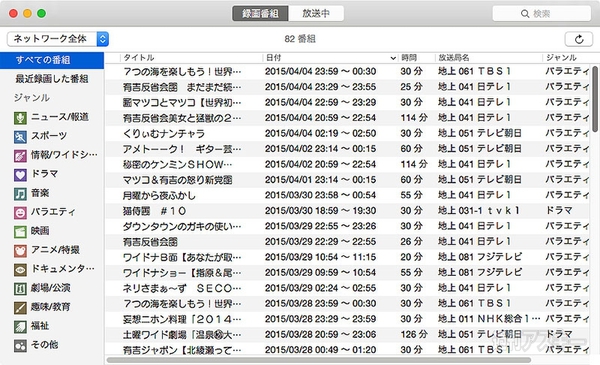 |
|---|
では、早速使ってみましょう。起動すると、「録画番組」「放送中」という2つのタブを備えたシンプルな操作画面が現れます。StationTV Linkを起動しているMacと同一ネットワーク上にDTCP-IT対応のハードディスクレコーダーなどがあれば自動的に認識してくれます。ワタクシの場合、iPadやiPhoneとnasneを組み合わせてモバイル視聴環境を完璧に整えているので、StationTV Link Macを起動しただけで録画番組の一覧が表示されました。
 |
|---|
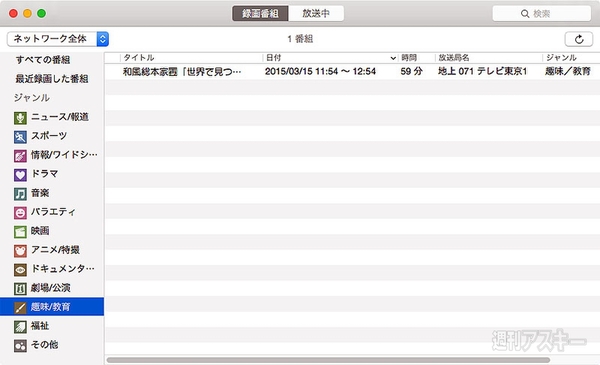 |
番組は、左コラムに用意されたジャンルで絞り込むことも可能です。
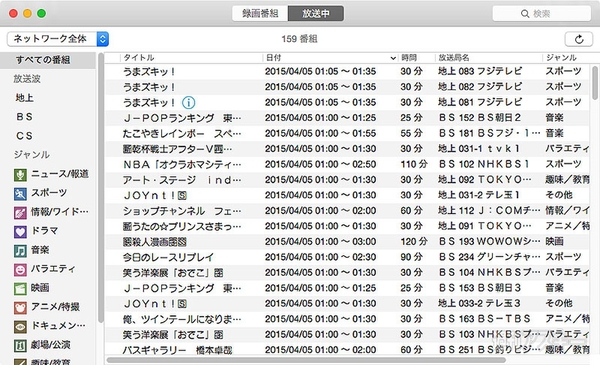 |
|---|
「放送中」タブに切り替えると、文字どおり現在放送中のテレビ番組を一覧できます。地上波、BS、CSが入り乱れての表示となりますが。放送局やジャンルでソートできますし、検索して絞り込むことも可能なので、実用上はそれほど不便じゃないです。それよりも、Macでnasneなどにアクセスできる幸せを噛みしめるべきです。
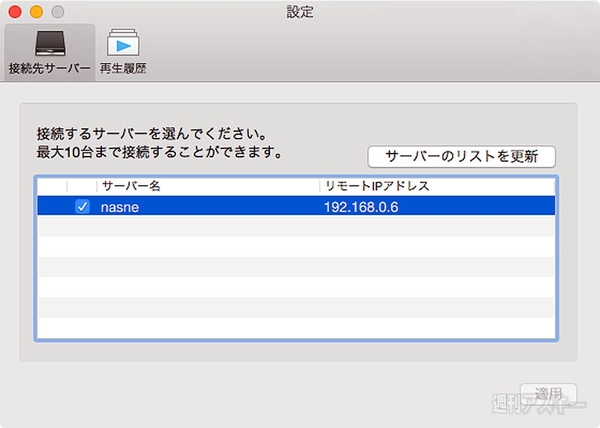 |
|---|
環境設定では、接続先のサーバー(DTCP-IT対応機器)を一覧できます。最大10台の機器を認識できるので、家庭内のDTCP-IT対応機器はすべて登録しちゃいましょう。
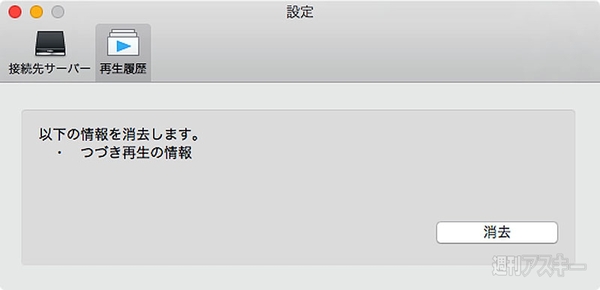 |
|---|
そのほか、環境設定では再生履歴の消去機能もあります。視聴アプリでは当たり前の機能ですが、録画した番組については直前に再生した場所をアプリが記録しています。
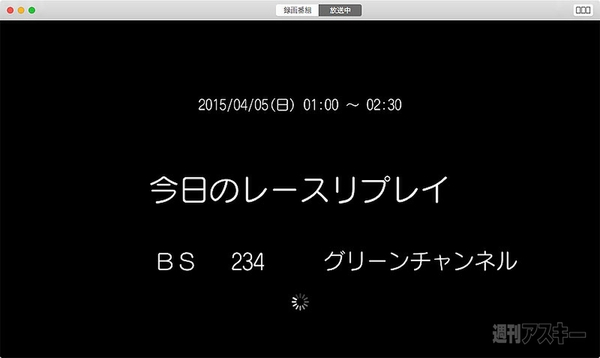 |
|---|
まずは、現在放映中の番組を視聴してみましょう。リストから番組を選ぶと、まずは番組タイトルと、放映時間、チャンネル名などが表示されます。
 |
|---|
地上波はもちろん、受信環境が整っていればBSやCSも視聴できます。
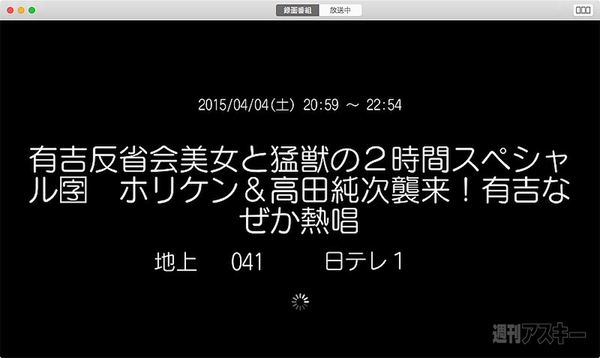 |
|---|
次に、録画した番組を視聴してみましょう。番組を選ぶとやはり、番組タイトルと、放映時間、チャンネル名などが表示されます。
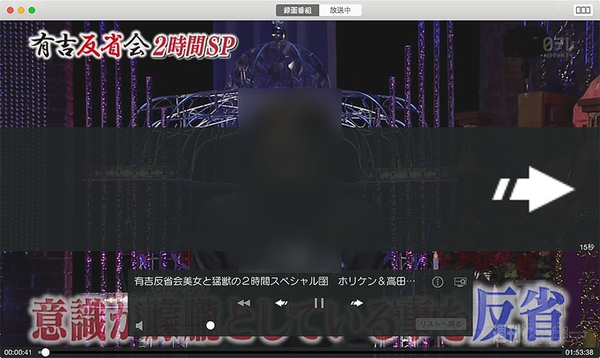 |
|---|
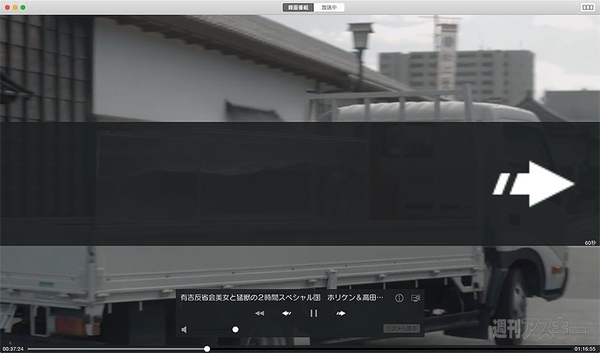 |
録画番組が再生されると、下部にコントローラーが現れます。ここで左右の矢印をクリックすると15秒の前後スキップが可能です。ダブルクリックで30秒、トリプルクリックで45秒、4回クリックで60秒と手軽にスキップ操作が可能です。
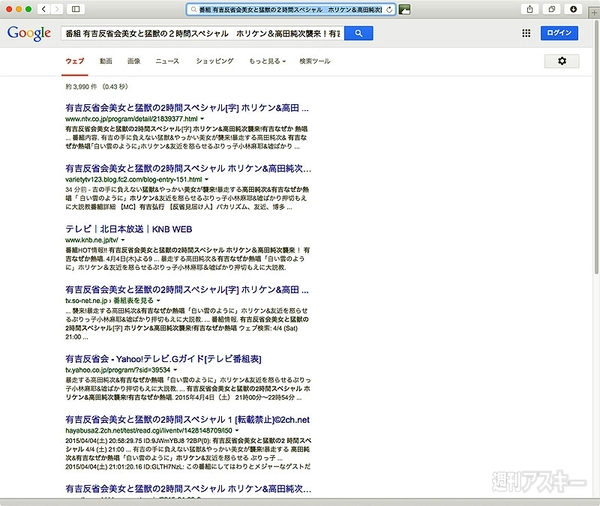 |
|---|
コントローラー右上端のテレビと虫眼鏡が描かれたアイコンをクリックすると、番組の内容をGoogle検索してウェブブラウザーを起動してくれます。
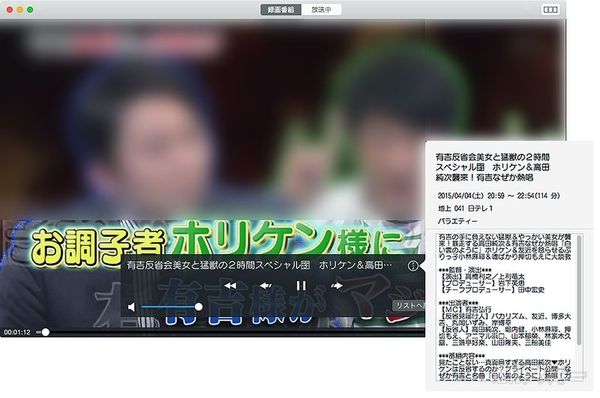 |
|---|
iボタンをクリックした場合は、番組の概要をポップアップで表示してくれます。
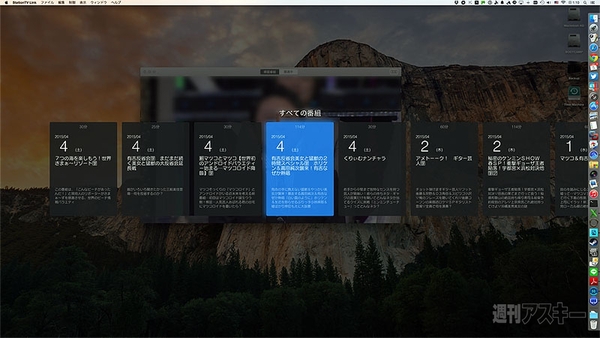 |
|---|
番組一覧画面の右上端の□が4つ並んだアイコンをクリックすると、再生する録画番組をクリックで切り替えられるインターフェースになります。
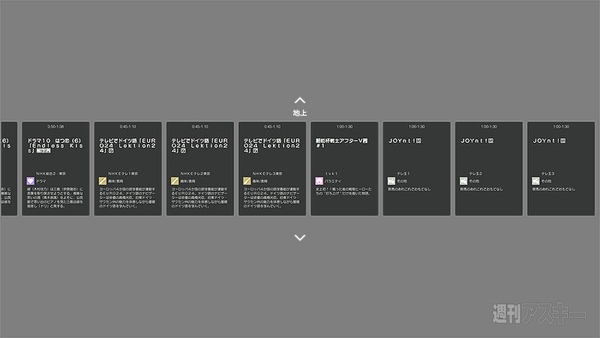 |
|---|
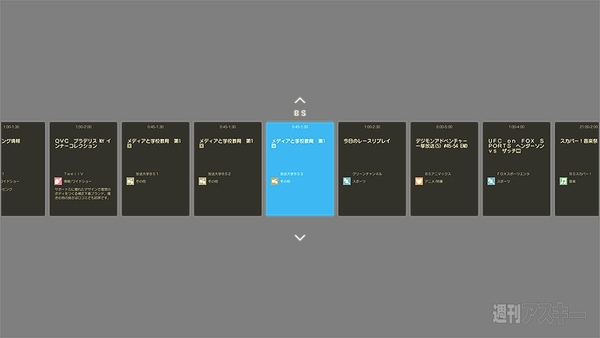 |
放映中の番組リストを表示している際に□が4つ並んだアイコンをクリックすると、地上波、CS、BSの番組を切り替えられるインターフェースが現れます。
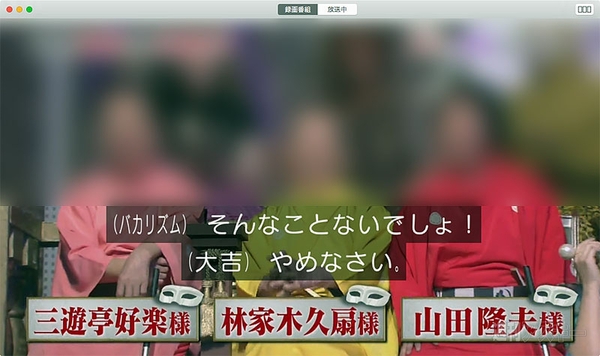 |
|---|
録画、放映中にかかわらず字幕機能も利用可能です。
なお、StationTV Linkは残念ながらテレビ番組の予約機能は備わっていません。そこでオススメなのは、iPhoneやiPad、Android端末との連携です。「TV SideView」もしくは「torne mobile」をインストールするのがオススメです。
■TV SideViewの場合
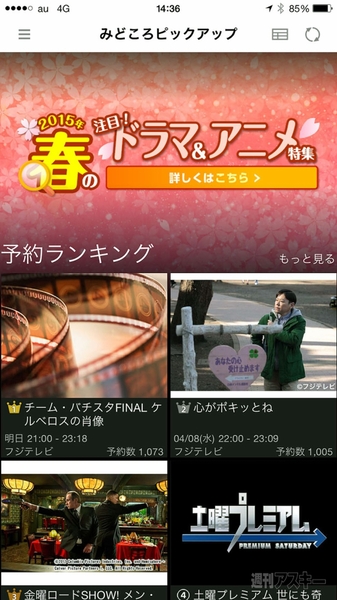 |
|---|
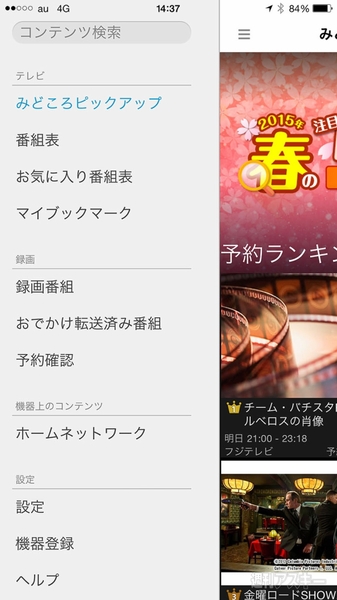 |
nasneとの接続に関するセットアップを終えると「みどころピックアップ」など画面が現れるので、左上の3本線のアイコンをタップして「番組表」を選びます。
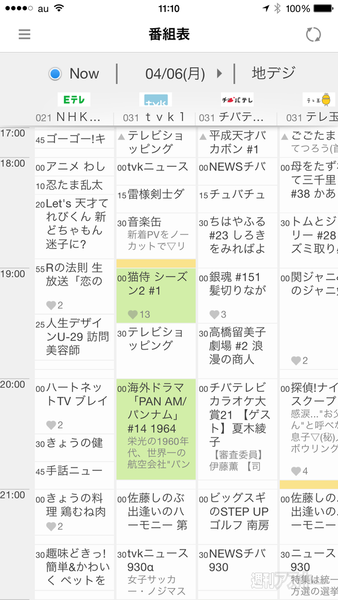 |
|---|
本日以降の番組表が表示されるので、録画したい番組をタップしましょう。
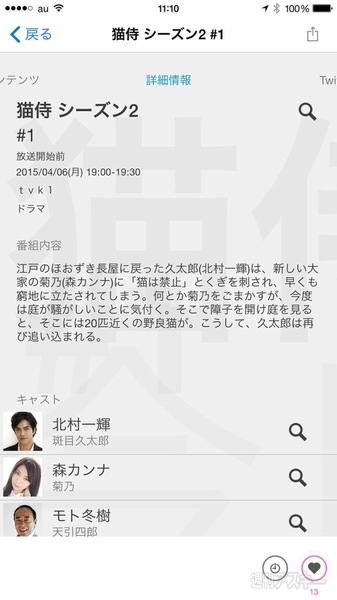 |
|---|
すると、番組の詳細が表示されます。あとは、画面右下から2つ目のアイコンをタップしすれば予約録画を設定できます。予約時には、繰り返し録画が録画画質なども選べますよ。
■torne mobileの場合
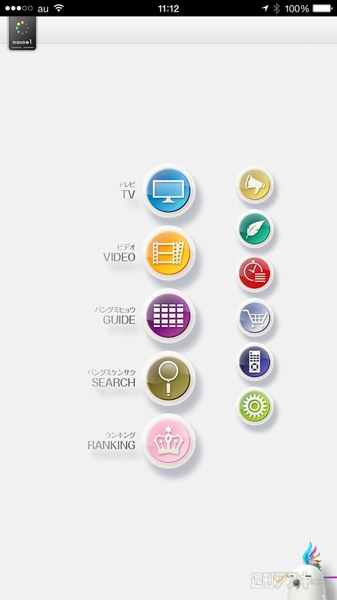 |
|---|
nasneとの接続に関するセットアップを終えるとメニュー画面が現れるので「バングミヒョウGUIDE」をタップします。
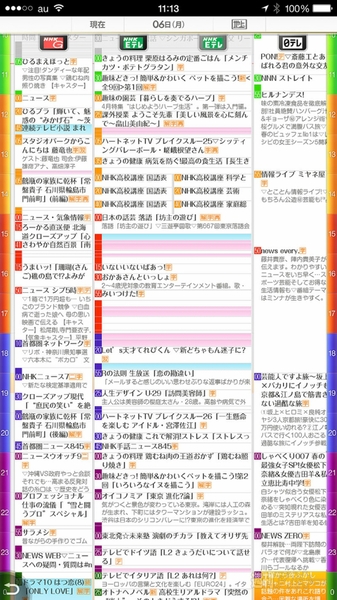 |
|---|
すると本日以降の番組表が表示されます。TV SideViewよりもカラフルで番組のジャンルは時間帯などがわかりやすいですね。
 |
|---|
もちろん、録画番組の一覧も可能です。
なお、TV SideView、torne mobileともにiPhoneやiPad、Android端末で録画、放映中の番組を視聴するには、それぞれ600円のアプリ内課金が必要です。高いと思うかもしれませんが、風呂でもトイレでも屋外でも視聴可能になるので、十分に元は取れると思います。
映画など大画面で見たい番組はStationTV Linkを使ってiMacで、入力中などは防水ポーチなどに入れたiPadで、出先ではiPhoneといったように、テレビ番組の視聴方法の幅がグンと広がりますね。
■TV SideView
開発元:Sony Corporation
バージョン:2.10.1
価格:無料(プレーヤー600円)
■torne mobile
開発元:PlayStation Mobile Inc.
バージョン:1.00
価格:無料(視聴再生機能600円、トルネ・ブラック300円)
-
2,778円
週刊アスキーの最新情報を購読しよう






